Si eres usuario de Apple, sabes lo cómodo que es mantener todos tus dispositivos sincronizados. Una de las mejores funciones del ecosistema Apple es la posibilidad de sincronizar iMessages y SMS entre tu iPhone y tu Mac. Si quieres saber cómo sincronizar mensajes de iPhone a Mac, no te pierdas este tutorial.
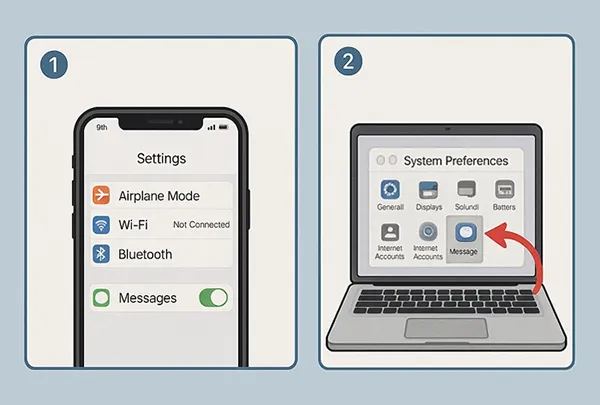
- Parte 1: Cómo sincronizar mensajes de iPhone a Mac a través de una cuenta de Apple
- Parte 2: Cómo sincronizar los mensajes del iPhone con la Mac a través de iReaShare iPhone Manager
- Parte 3: Cómo sincronizar mensajes de iPhone a MacBook mediante el reenvío de mensajes de texto
- Parte 4: Preguntas frecuentes sobre la sincronización de mensajes de iPhone con Mac
Eche un vistazo rápido a estos métodos:
| Característica | Cuenta de Apple (iCloud) | Reenvío de mensajes de texto | Administrador de iPhone iReaShare |
|---|---|---|---|
| Tipos de mensajes | iMessage (burbujas azules) | SMS/MMS (burbujas verdes) | iMessage, SMS |
| Sincronización histórica | Sí, historial completo disponible | No, solo mensajes nuevos después de la configuración | Sí, historial completo disponible |
| Sincronización en tiempo real | Sí | Sí | Sí, actualice para sincronizar en cualquier momento |
| Sincronización de eliminación | Sí (al eliminar uno se eliminan todos) | No (borrar en uno no borra en los demás) | Sí, administrar mensajes en ambos dispositivos |
| Facilidad de configuración | Muy fácil | Fácil | Muy fácil de instalar y conectar dispositivos. |
| Control sobre los datos | Administrado por Apple en iCloud | Administrado por Apple/Operador | Alto (almacenamiento local, varios formatos de exportación) |
| Se requiere Internet | Sí (para sincronización con iCloud) | Sí (para enviar/recibir) | No (una vez instalado el software, transferencia local) |
| Costo | Gratis (parte del almacenamiento de iCloud) | Gratis | Pagado (prueba gratuita con funciones limitadas) |
| Caso de uso principal | Experiencia de iMessage integrada y fluida en todos los dispositivos | Recibir SMS/MMS en Mac para mayor comodidad | Sincronización de datos, backup local, transferencia selectiva, gestión de datos, etc. |
| Requiere iPhone | Sí (para enviar/recibir, pero se puede acceder a los mensajes sin necesidad de tener el iPhone presente después de la sincronización inicial) | Sí (el iPhone actúa como relé) | Sí (el iPhone debe estar conectado al Mac) |
Parte 1: Cómo sincronizar mensajes de iPhone a Mac a través de una cuenta de Apple
El método más integrado y preferido para sincronizar mensajes es a través de tu cuenta de Apple (iMessage en iCloud). Esto garantiza que tus mensajes se almacenen en iCloud y sean accesibles desde todos los dispositivos conectados con el mismo ID de Apple.
Utilice una cuenta de Apple para sincronizar iMessage desde iPhone a Mac:
-
En tu iPhone, ve a Configuración , toca el banner de tu ID de Apple en la parte superior y elige " iCloud ".
-
Haz clic en " Ver todo ", desplázate hacia abajo y pulsa " Mensajes ". Luego, activa " Usar en este iPhone " o " Sincronizar este iPhone ".
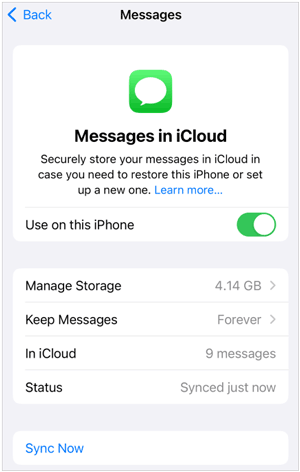
-
En tu Mac, abre la app Mensajes . En la barra de menú de la parte superior de la pantalla, haz clic en " Mensajes " > " Configuración " o " Preferencias " en versiones anteriores de macOS.
-
Haz clic en la pestaña " iMessage ". Asegúrate de haber iniciado sesión con el mismo ID de Apple que usas en tu iPhone. Marca la casilla junto a " Activar mensajes en iCloud ". Finalmente, haz clic en " Sincronizar ahora " para iniciar la sincronización.
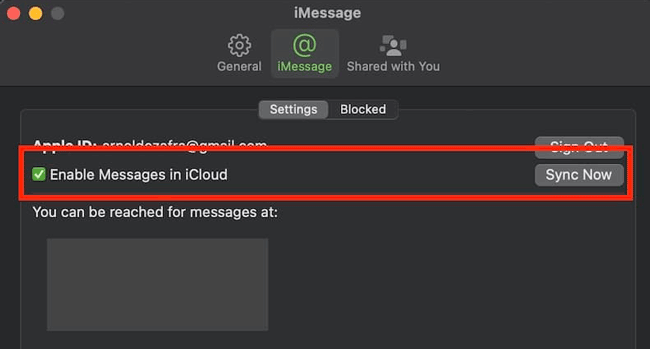
Parte 2: Cómo sincronizar los mensajes del iPhone con la Mac a través de iReaShare iPhone Manager
Aunque la solución integrada de Apple es excelente para la sincronización continua, algunos usuarios podrían preferir una herramienta completa para tener más control sobre la sincronización de SMS, las copias de seguridad, la transferencia selectiva, etc. Si desea estas funciones, iReaShare iPhone Manager puede satisfacer sus necesidades. Permite sincronizar los mensajes de su iPhone con el Mac mediante USB.
Características principales de iReaShare iPhone Manager:
* Le permite conectar su iPhone a Mac a través de USB.
* Recibe mensajes de iPhone en Mac sin ninguna red.
* Actualice sus mensajes en Mac para comprobar los nuevos.
* Permitirle acceder y administrar sus mensajes en su computadora.
* Le ayuda a transferir los mensajes de su iPhone a su computadora y guardarlos como un archivo accesible, como XML, HTML y CSV.
* Transfiere contactos, fotos, videos, música y más de iPhone a Mac.
* Compatible con iOS 5.0 y posteriores, incluido iOS 26.
Descargue iReaShare iPhone Manager.
Descargar para Mac Descargar para Win
A continuación te explicamos cómo vincular los mensajes de tu teléfono a Mac con este programa:
-
Instala iReaShare iPhone Manager en tu MacBook después de descargarlo. Luego, conecta tu iPhone a tu Mac con un cable USB e inicia el programa.

-
Configura tu iPhone para que confíe en tu Mac y se establecerá la conexión. Selecciona la opción " Mensajes " en el panel izquierdo.

-
Ahora verás los mensajes de tu iPhone en la interfaz. Si lo necesitas, puedes hacer clic en " Actualizar " para consultar los últimos mensajes recibidos en tu iPhone. Además, puedes exportar y guardar tus mensajes en Mac.

Consejos: Si deseas transferir tus mensajes de iPhone a un teléfono Android , puedes seguir esta guía.
Parte 3: Cómo sincronizar mensajes de iPhone a MacBook mediante el reenvío de mensajes de texto
Además de iMessage, probablemente recibas mensajes SMS y MMS estándar. Para recibir estos mensajes de burbuja verde en tu Mac, debes activar el reenvío de mensajes de texto.
A continuación te explicamos cómo recibir SMS y MMS de iPhone en una MacBook mediante reenvío:
-
Ve a Ajustes en tu iPhone, desplázate hacia abajo y pulsa " Mensajes ". Luego, pulsa " Reenvío de mensajes de texto ".
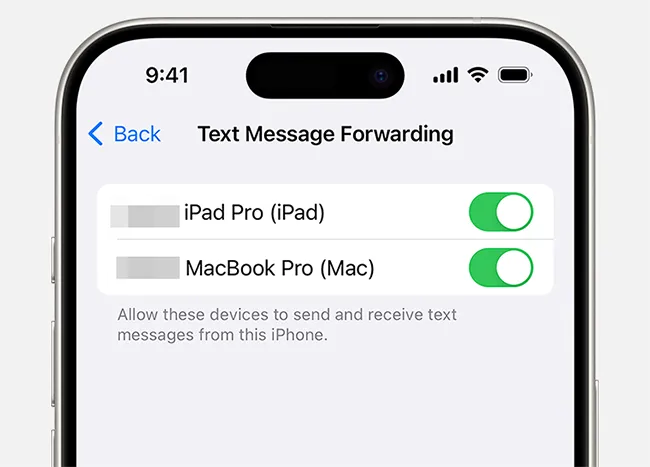
-
Verás una lista de tus dispositivos vinculados (incluida tu Mac). Activa el interruptor junto al nombre de tu Mac. Es posible que se te pida que introduzcas un código de verificación que aparece en la pantalla de tu Mac.
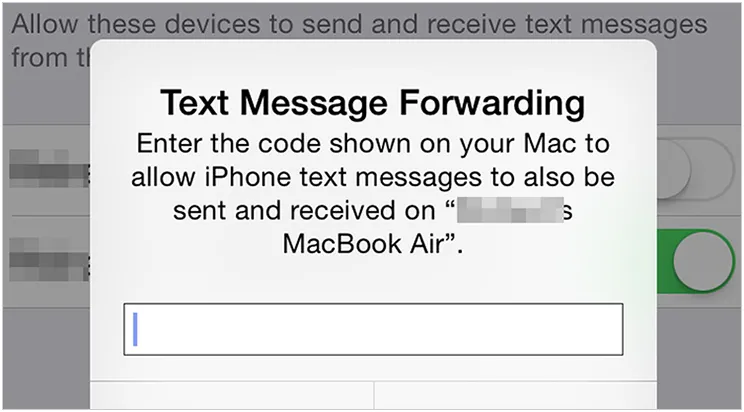
-
Abre la app Mensajes . Asegúrate de haber iniciado sesión con el mismo ID de Apple que tu iPhone.
-
Una vez habilitada, todos los mensajes SMS y MMS nuevos enviados a su iPhone también aparecerán en la aplicación Mensajes en su Mac. Tenga en cuenta que esta función solo reenvía mensajes nuevos y no sincroniza todo el registro histórico de conversaciones SMS/MMS con su Mac.
Parte 4: Preguntas frecuentes sobre la sincronización de mensajes de iPhone con Mac
P1: ¿Puedo sincronizar los mensajes de mi iPhone con mi Mac con Finder o iTunes?
No, no puedes. Aunque Finder e iTunes se usan para sincronizar ciertos tipos de contenido (como música, películas, fotos, contactos y calendarios), no son la forma principal de sincronizar los mensajes del iPhone con tu Mac. Pueden hacer una copia de seguridad de tu dispositivo , pero no sincronizan los mensajes con la app Mensajes de tu Mac.
P2: ¿Necesito el mismo ID de Apple en ambos dispositivos al sincronizar mensajes?
Si quieres sincronizar tus mensajes con iCloud, necesitarás el mismo ID de Apple en ambos dispositivos. Sin embargo, si usas iReaShare iPhone Manager, puedes sincronizar tus SMS con USB, lo cual no requiere tu cuenta de Apple.
P3: ¿Necesito mantener el Wi-Fi o Internet activado para que la sincronización funcione?
No necesariamente. Si usas iReaShare iPhone Manager para sincronizar tus mensajes de texto de tu iPhone a tu Mac, no necesitas Wi-Fi ni internet, ya que esta herramienta puede conectar ambos dispositivos por USB.
Conclusión
Para disfrutar de una experiencia fluida en el ecosistema de Apple, puedes sincronizar fácilmente los mensajes de tu iPhone con tu Mac mediante tu cuenta de Apple. Además, si necesitas administrar, hacer copias de seguridad y transferir mensajes específicos localmente, iReaShare iPhone Manager ofrece un control más detallado. Permite cargar tus mensajes de iMessage y de texto en tu Mac, incluyendo el historial de mensajes.
Descargar para Mac Descargar para Win
Artículos relacionados
Exporta fácilmente mensajes de texto desde iPhone a PDF
Copia de seguridad de mensajes de texto en Android: cómo proteger tus conversaciones
Eliminar mensajes permanentemente en iPhone [Compatible con la última versión de iOS]





























































